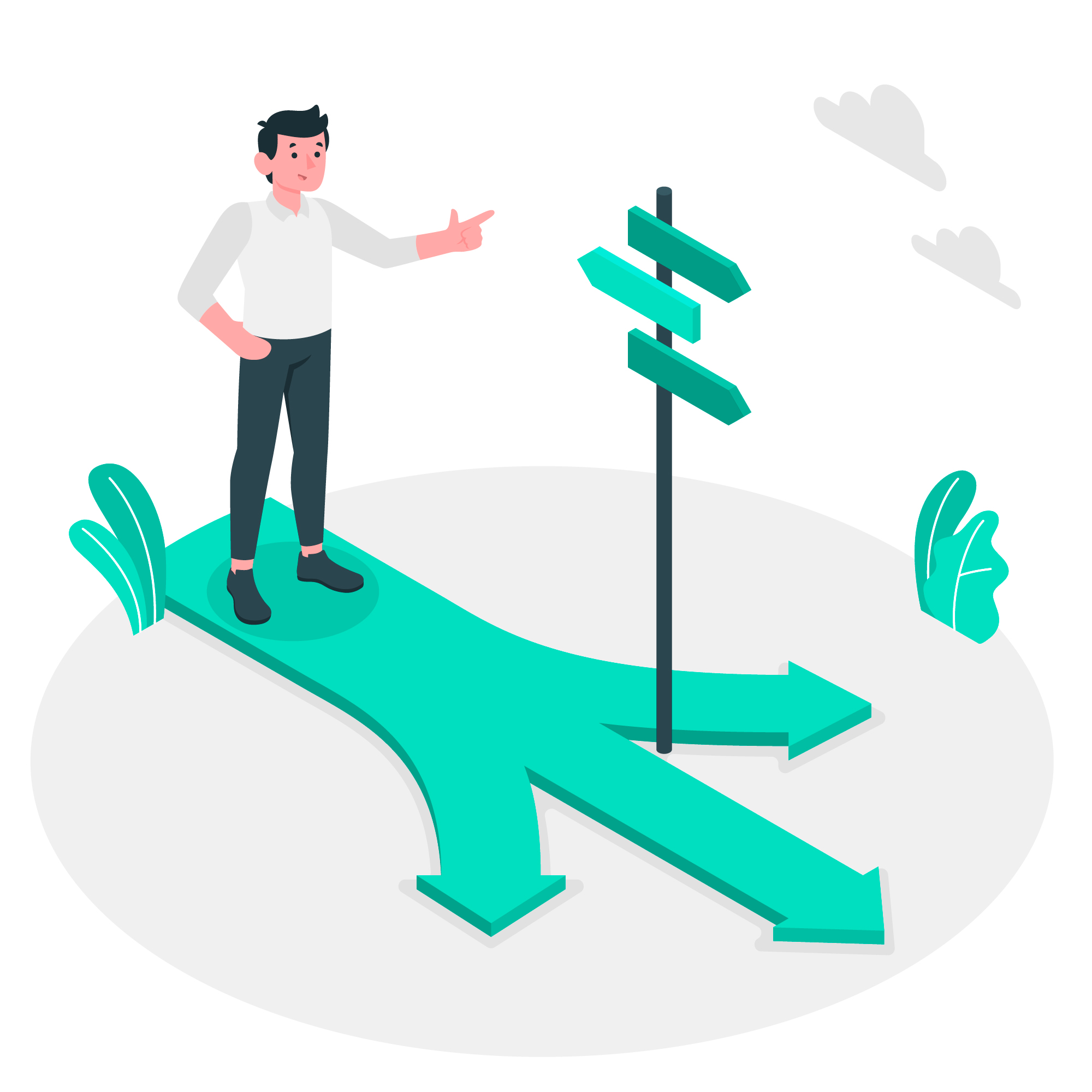iSpring Visuals: Ich möchte keine Navigationsbutton in meiner
Interaktion – wie bekomme ich die Buttons weg?
Ist die Interaktion Teil einer PowerPoint Präsentation, fehlt in den Einstellungen der Interaktion die Möglichkeit „Navigationsschaltflächen anzeigen“.
D.h. die Navigationsschaltflächen sind immer vorhanden, auch wenn Sie die Interaktion mit iSpring Visuals ohne die Schaltflächen erstellt haben und dann in die Präsentation importieren.
Es ist also nicht möglich, die Navigationsschaltflächen (Nächster/Vorheriger) zu deaktivieren, wenn Sie Ihre Interaktion in eine PPT-Präsentation eingefügen oder in der PowerPoint direkt erstellen.
Das liegt daran, dass es eine Möglichkeit geben muss, von der Interaktionsfolie zur nächsten/vorherigen Folie zu gelangen.
Erstellen Sie eine Interaktion alleine, können Sie entscheiden ob mit oder ohne Navigationsschaltflächen:
Öffnen Sie die Interaktion als Standalone-Produkt (Klick auf Windowszeichen und anfangen iSpring Visuals (so heißen die Interaktionen als Standalone Produkt) einzutippen, dann können Sie das Produkt öffnen. Gehen Sie auf Einstellungen –> Navigation –> Navigationsschaltflächen anzeigen oder Haken weglassen, je nach dem was Sie wünschen. Speichern & Schließen nicht vergessen.
Tags:
But,Button,Entfernen,Interaktion,Interaktionen,Navigation,Schaltflächen